Windows11のNumlockキーを無効化する方法を紹介します。
テンキーを使っていると、うっかりNumLockキーを押してしまって入力がおかしくなることがありますよね。
そんなときは、NumLockキー自体を無効化しておくと安心です。
この記事では、誰でも簡単にできる設定方法をわかりやすく解説します。
目次
Numlockキーを無効化にする
Windows11のNumlockキーを無効化にする方法です。
-
「PowerToys」をインストールします。
PowerToysのインストール詳細はこちらをご覧ください。
【Windows11】PowerToysをダウンロード・インストールする方法 -
「PowerToys」を起動します。
-
タスクバーのシステムアイコンの「PowerToys」アイコンをダブルクリックします。

-
PowerToysの設定です。左メニューの「入出力」→「Keyboard Manager」をクリックします。
-
「Keyboard Managerを有効化する」を「オン」にします。
-
「キーの再マップ」をクリックします。

-
「キーの再マップの追加」をクリックします。

-
変換するキーとして「NumLock」を選択、送信するキーとして「Disable」と選択し、「OK」 をクリックします。

-
「次のキーには割当がありません」と表示されるので、「続行する」 をクリックします。

-
これで設定完了です。

以上で操作完了です。NumLockキーが無効になります。

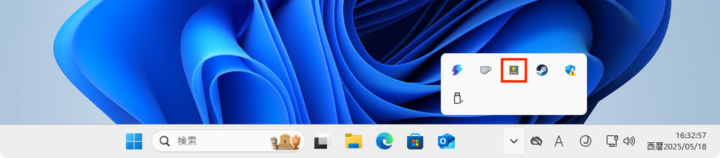
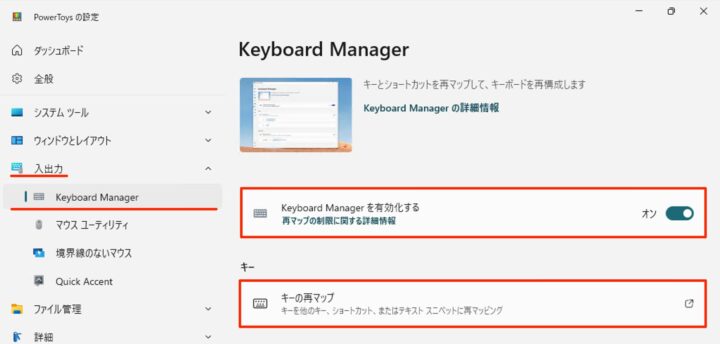
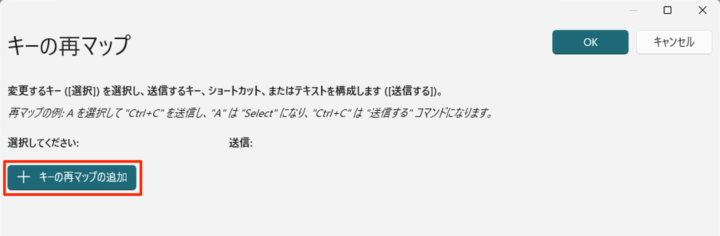
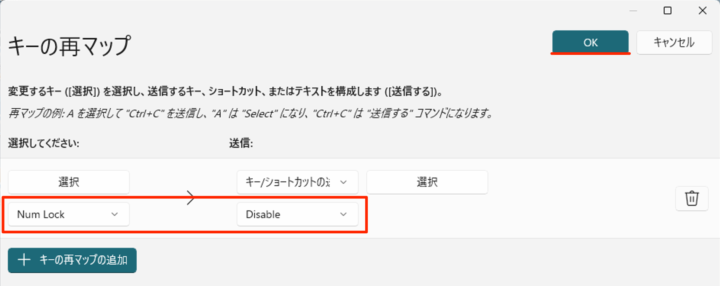
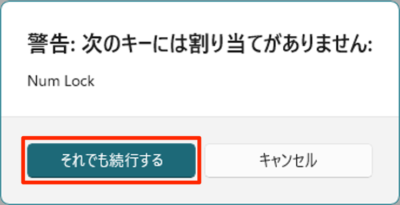
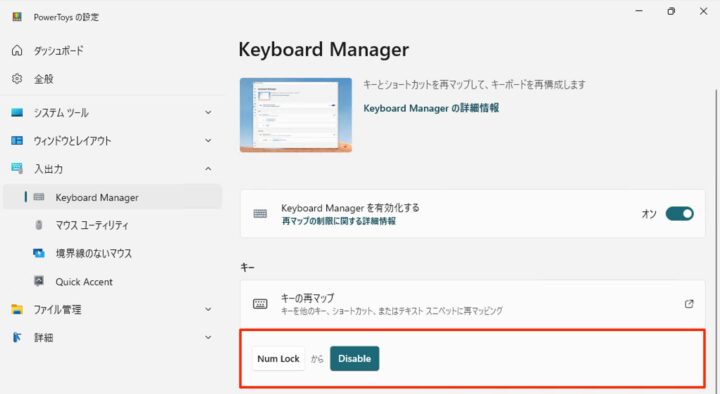








コメント